电脑用久后,由于磁盘碎片增加或者垃圾占用太多等等因素都可能导致电脑开机慢。有网友反映自己的电脑开机慢黑屏时间长怎么解决,下面就教下大家提高电脑开机速度的一些方法。
电脑用久后,由于磁盘碎片增加或者垃圾占用太多等等因素都可能导致电脑开机慢。有网友反映自己的电脑开机慢黑屏时间长怎么解决,下面就教下大家提高电脑开机速度的一些方法。
方法一
1、鼠标右击桌面左下角的开始菜单,进入“控制面板”。
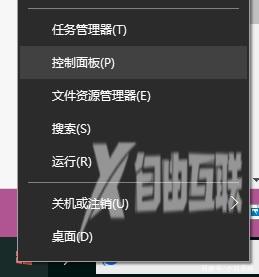
2、选择硬件和声音。
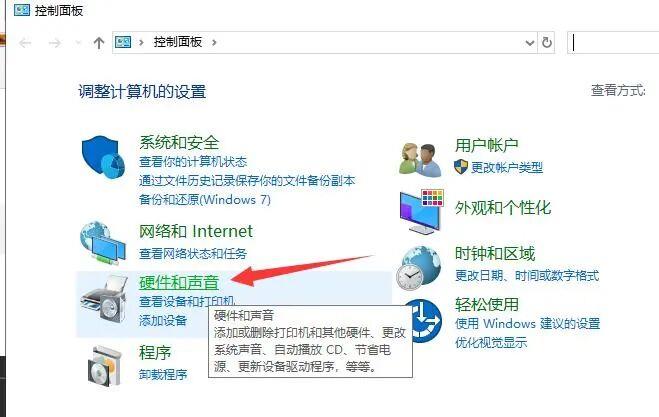
3、点击上方的更改电源按钮的功能。
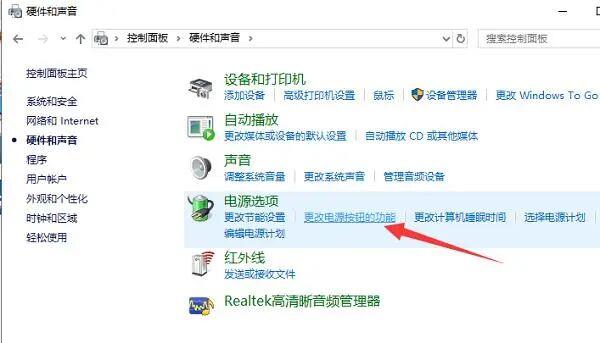
4、点击更改当前不可用的设置,勾选下方的启动快速启动,点击保存修改按钮即可。
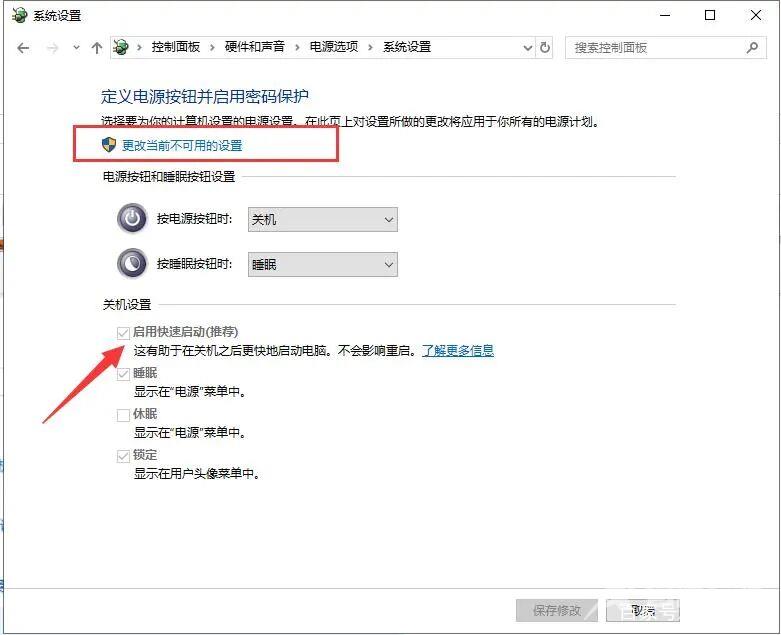
这样设置后,电脑开机速度会快一些。
方法二
1、右击任务栏,进入任务管理器。
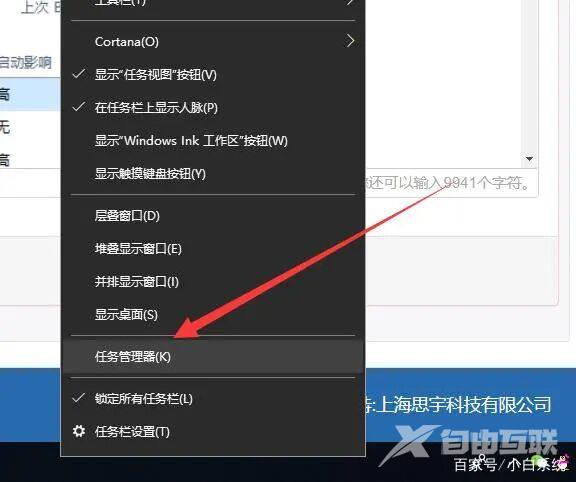
2、点击“启动”标签,点击要禁用的程序,右下角选择禁用即可。
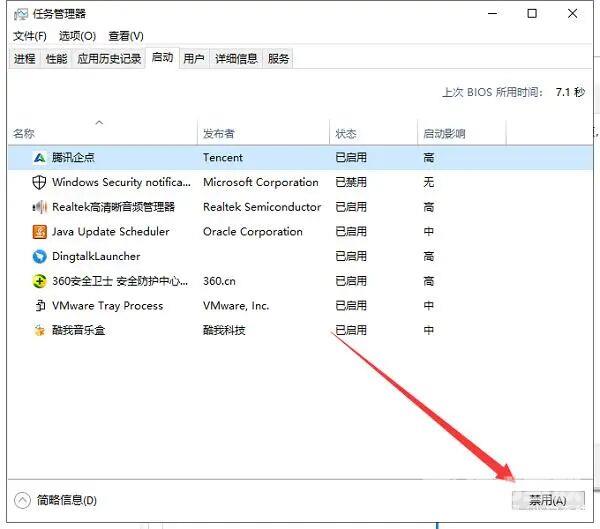
开机启动项是拖慢win10开机速度、造成卡顿的一大杀手,启动项开启常用软件即可,其余软件还是禁用自启动吧,毕竟它还偷偷占用我们的内存。
总结
方法一:
启用快速启动。
方法二:
禁用开机启动项。
